Numérisation depuis un ordinateur
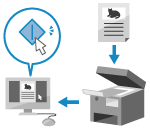 | Vous pouvez numériser un original et enregistrer les données numérisées sur un ordinateur connecté à la machine. Vous pouvez définir le format et l’emplacement d’enregistrement lors de la numérisation à partir d’un ordinateur. Cette méthode vous permet de voir immédiatement les données numérisées sur l’écran de l’ordinateur, ce qui vous permet de vérifier la qualité de l’image et d’effectuer des ajustements. |
Utilisez l'une des applications suivantes pour réaliser la numérisation.
Application dédiée (MF Scan Utility)
Exécutez facilement vos numérisations avec les paramètres adaptés pour le résultat recherché. Envoyez les données numérisées à une application que vous avez sélectionné pour les afficher et les envoyer par e-mail. Vous pouvez aussi utiliser l'écran ScanGear MF pour configurer des paramètres avancés.
Utilisation d'une application dédiée pour exécuter une numérisation : MF Scan Utility
Utilisation d'une application dédiée pour exécuter une numérisation : MF Scan Utility
Autres applications compatibles TWAIN et WIA
Vous pouvez aussi utiliser un logiciel de traitement d'image, un logiciel de traitement de texte et d'autres applications compatibles avec TWAIN*1 ou WIA*2. Les données numérisées sont importées directement dans l'application pour une modification ou un traitement immédiat.
Vérifiez dans le manuel de l'application utilisée si elle est compatible avec TWAIN ou WIA.
Numérisation en utilisant d’autres applications compatibles TWAIN et WIA
Vérifiez dans le manuel de l'application utilisée si elle est compatible avec TWAIN ou WIA.
Numérisation en utilisant d’autres applications compatibles TWAIN et WIA
*1 TWAIN est un protocole standard utilisé pour connecter un scanner ou un autre appareil de saisie d'image à un ordinateur. *2 WIA est une fonction fournie de série dans Windows. |
Utilisation d'une application dédiée pour exécuter une numérisation : MF Scan Utility
Après avoir placé un original sur l'appareil, numérisez-le avec MF Scan Utility depuis un ordinateur.
Préparatifs nécessaires |
Installez le pilote de scanner (ScanGear MF) et l'application (MF Scan Utility) sur l'ordinateur. Installation des logiciels et des pilotes sur l’ordinateur |
1
Placez l'original sur l'appareil. Placement des originaux
2
Démarrez MF Scan Utility sur un ordinateur. Démarrage de MF Scan Utility
3
Pour [Scanner ], sélectionnez l'appareil.
4
Cliquer sur le bouton correspondant au type d'original et au résultat recherché pour démarrer la numérisation.
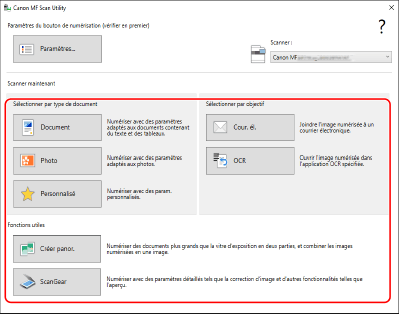
Cliquez sur [ScanGear] pour afficher ScanGear MF et configurer les paramètres de numérisation avancés. Pour plus d'informations, cliquez sur [ ] sur ScanGear MF pour afficher l'aide.
] sur ScanGear MF pour afficher l'aide.
 |
Si la numérisation ne peut pas être exécutéeL’appareil n’est peut-être pas en ligne (mode En Veille pour la numérisation). Sur le panneau de commande, sélectionnez [Lecture] sur l’écran [Accueil], et appuyez sur [Scanner distant] ou sélectionnez [Scanner distant], et appuyez sur  pour mettre l’appareil en ligne, puis répétez l’opération. pour mettre l’appareil en ligne, puis répétez l’opération. |
Numérisation en utilisant d’autres applications compatibles TWAIN et WIA
Après avoir placé un original sur la machine, numérisez-le en utilisant une autre application compatible TWAIN et WIA sur votre ordinateur.
Cette section décrit la procédure générale de cette opération. Consultez le manuel de l’application que vous utilisez pour obtenir des informations détaillées sur son utilisation.
Cette section décrit la procédure générale de cette opération. Consultez le manuel de l’application que vous utilisez pour obtenir des informations détaillées sur son utilisation.
Préparatifs nécessaires |
Installez le pilote du scanner (ScanGear MF) sur l’ordinateur. Installation des logiciels et des pilotes sur l’ordinateur |
1
Placez l'original sur l'appareil. Placement des originaux
2
Sur l'ordinateur, démarrez l'application utilisée pour importer les données numérisées.
3
Dans l'application, sélectionnez la commande pour démarrer la numérisation.
4
Sélectionnez le pilote de scanner (ScanGear MF ou WIA) de l'appareil, et configurez les paramètres de numérisation.
Pour afficher des paramètres de numérisation plus avancés, sélectionnez ScanGear MF. Pour plus d'informations, cliquez sur [ ] sur ScanGear MF pour afficher l'aide.
] sur ScanGear MF pour afficher l'aide.
5
Démarrez la numérisation.
Une fois la numérisation terminée, les données numérisées sont importées dans l'application.
Si les pages suivantes de l'original ne sont pas numérisées ou si un message d'erreur s'affiche une fois la numérisation terminée, placez les pages de l'original une par une sur l'appareil pour les numériser.
 |
Si la numérisation ne peut pas être exécutéeL’appareil n’est peut-être pas en ligne (mode En Veille pour la numérisation). Sur le panneau de commande, sélectionnez [Lecture] sur l’écran [Accueil], et appuyez sur [Scanner distant] ou sélectionnez [Scanner distant], et appuyez sur  pour mettre l’appareil en ligne, puis répétez l’opération. pour mettre l’appareil en ligne, puis répétez l’opération. |